Dell PowerEdge T710 User Manual [en, es]

Sistemas Dell™
PowerEdge™ T710
Manual del propietario del hardware

Notas, precauciones y avisos
NOTA: Una NOTA proporciona información importante que le ayudará a utilizar mejor el ordenador.
PRECAUCIÓN: Un mensaje de PRECAUCIÓN indica la posibilidad de daños en el hardware o la pérdida de datos si no se siguen las instrucciones.
AVISO: Un mensaje de AVISO indica el riesgo de daños materiales, lesiones o incluso la muerte.
____________________
La información contenida en este documento puede modificarse sin previo aviso. © 2009 Dell Inc. Todos los derechos reservados.
Queda estrictamente prohibida la reproducción de este material en cualquier forma sin la autorización por escrito de Dell Inc.
Marcas comerciales utilizadas en este texto: Dell, el logotipo de DELL y PowerEdge son marcas comerciales de Dell Inc.; Microsoft, Windows, Windows Server y MS-DOS son marcas comerciales o marcas comerciales registradas de Microsoft Corporation en los Estados Unidos o en otros países.
Otras marcas y otros nombres comerciales pueden utilizarse en este documento para hacer referencia a las entidades que los poseen o a sus productos. Dell Inc. renuncia a cualquier interés sobre la propiedad de marcas y nombres comerciales que no sean los suyos.
Abril de 2009 |
Rev. A00 |

Contenido
1 Información sobre el sistema . . . . . . . . . |
13 |
Acceso a las características del sistema |
|
durante el inicio . . . . . . . . . . . . . . . . . . . . . |
13 |
Componentes e indicadores del panel frontal . . . . . |
14 |
Componentes del panel LCD. . . . . . . . . . . . . . . |
17 |
Pantalla de inicio . . . . . . . . . . . . . . . . . . |
18 |
Menú Setup. . . . . . . . . . . . . . . . . . . . . |
19 |
Menú View . . . . . . . . . . . . . . . . . . . . . |
20 |
Indicadores de estado de la unidad de disco duro . . . |
21 |
Componentes e indicadores del panel posterior . . . . |
23 |
Pautas para conectar dispositivos externos . . . . . . |
26 |
Códigos de los indicadores de la NIC . . . . . . . . . . |
26 |
Códigos del indicador de alimentación . . . . . . . . . |
27 |
Mensajes de estado de la pantalla LCD. . . . . . . . . |
28 |
Solución de los problemas descritos por |
|
los mensajes de estado de la pantalla LCD . . . . |
44 |
Eliminación de mensajes de estado |
|
de la pantalla LCD . . . . . . . . . . . . . . . . . |
45 |
Mensajes del sistema . . . . . . . . . . . . . . . . . . |
46 |
Mensajes de aviso . . . . . . . . . . . . . . . . . . . . |
65 |
Contenido 3

Mensajes de diagnóstico . . . . . . . . . . . . . . . . |
65 |
Mensajes de alerta . . . . . . . . . . . . . . . . . . . |
65 |
Otra información útil . . . . . . . . . . . . . . . . . . . |
66 |
2Uso del programa de configuración
del sistema y de UEFI Boot Manager . . . 67
Selección del modo de inicio del sistema . . . . . . . |
67 |
Acceso al programa de configuración del sistema . . . |
68 |
Respuesta a los mensajes de error. . . . . . . . . |
68 |
Uso de las teclas de navegación del programa |
|
de configuración del sistema . . . . . . . . . . . . |
68 |
Opciones del programa de configuración |
|
del sistema . . . . . . . . . . . . . . . . . . . . . . . . |
69 |
Pantalla principal . . . . . . . . . . . . . . . . . . |
69 |
Pantalla Memory Settings . . . . . . . . . . . . . |
71 |
Pantalla Processor Settings . . . . . . . . . . . . |
72 |
Pantalla SATA Settings . . . . . . . . . . . . . . . |
74 |
Pantalla Boot Settings . . . . . . . . . . . . . . . |
74 |
Pantalla Integrated Devices . . . . . . . . . . . . |
75 |
Pantalla PCI IRQ Assignment . . . . . . . . . . . . |
77 |
Pantalla Serial Communication . . . . . . . . . . . |
77 |
Pantalla Embedded Server Management |
|
(opcional) . . . . . . . . . . . . . . . . . . . . . . |
78 |
Pantalla Power Management. . . . . . . . . . . . |
79 |
Pantalla System Security . . . . . . . . . . . . . . |
80 |
Pantalla Exit . . . . . . . . . . . . . . . . . . . . . |
82 |
4 Contenido

Acceso a UEFI Boot Manager . . . . . . . . . . . . . . |
82 |
Uso de las teclas de navegación |
|
de UEFI Boot Manager . . . . . . . . . . . . . . . |
83 |
Pantalla de UEFI Boot Manager . . . . . . . . . . |
83 |
Pantalla UEFI Boot Settings . . . . . . . . . . . . |
84 |
Pantalla System Utilities . . . . . . . . . . . . . . |
84 |
Funciones de contraseña del sistema |
|
y contraseña de configuración . . . . . . . . . . . . . |
85 |
Uso de la contraseña del sistema . . . . . . . . . |
85 |
Uso de la contraseña de configuración . . . . . . |
88 |
Administración del sistema incorporado . . . . . . . . |
90 |
Utilidad de configuración de iDRAC . . . . . . . . . . |
91 |
Acceso a la utilidad de configuración |
|
de iDRAC . . . . . . . . . . . . . . . . . . . . . . |
92 |
3Instalación de los componentes
del sistema . . . . . . . . . . . . . . . . . . . . . . . 93
Herramientas recomendadas . . . . . . . . . . . . . . |
93 |
Interior del sistema . . . . . . . . . . . . . . . . . . . |
93 |
Fuentes de alimentación . . . . . . . . . . . . . . . . |
95 |
Extracción de una fuente de alimentación . . . . . |
96 |
Instalación de una fuente de alimentación . . . . |
97 |
Extracción de un panel de relleno para |
|
el hueco de la fuente de alimentación . . . . . . . |
97 |
Instalación de un panel de relleno para |
|
el hueco de la fuente de alimentación . . . . . . . |
98 |
Embellecedor frontal . . . . . . . . . . . . . . . . . . |
98 |
Extracción del embellecedor frontal . . . . . . . . |
98 |
Instalación del embellecedor frontal. . . . . . . . |
99 |
Contenido 5

Apertura y cierre del sistema . . . . . . . . . . . . . |
100 |
Apertura del sistema . . . . . . . . . . . . . . . |
100 |
Cierre del sistema. . . . . . . . . . . . . . . . . |
101 |
Cubierta de refrigeración . . . . . . . . . . . . . . . |
102 |
Extracción de la cubierta de refrigeración . . . . |
102 |
Instalación de la cubierta de refrigeración. . . . |
103 |
Unidades de disco duro . . . . . . . . . . . . . . . . |
104 |
Configuraciones combinadas de unidades |
|
de disco duro SAS/SATA . . . . . . . . . . . . . |
105 |
Extracción de una unidad de disco duro |
|
de relleno . . . . . . . . . . . . . . . . . . . . . |
105 |
Instalación de una unidad de disco duro |
|
de relleno . . . . . . . . . . . . . . . . . . . . . |
106 |
Extracción de una unidad de disco duro |
|
de intercambio activo. . . . . . . . . . . . . . . |
107 |
Instalación de una unidad de disco duro |
|
de intercambio activo. . . . . . . . . . . . . . . |
108 |
Extracción de una unidad de disco duro |
|
de un portaunidades de disco duro. . . . . . . . |
109 |
Instalación de una unidad de disco duro |
|
en un portaunidades de disco duro. . . . . . . . |
109 |
Unidades óptica y de cinta . . . . . . . . . . . . . . |
111 |
Extracción de una unidad óptica o de cinta . . . |
111 |
Instalación de una unidad óptica o de cinta . . . |
113 |
Memoria del sistema. . . . . . . . . . . . . . . . . . |
115 |
Pautas generales para la instalación |
|
de módulos de memoria . . . . . . . . . . . . . |
116 |
Pautas específicas de los modos. . . . . . . . . |
117 |
Instalación de módulos de memoria . . . . . . . |
122 |
Extracción de módulos de memoria . . . . . . . |
124 |
6 Contenido

Procesadores . . . . . . . . . . . . . . . . . . . . . . |
125 |
Extracción de un procesador. . . . . . . . . . . . |
125 |
Instalación de un procesador . . . . . . . . . . . |
129 |
Tarjetas de expansión . . . . . . . . . . . . . . . . . . |
132 |
Pautas para la instalación de tarjetas |
|
de expansión . . . . . . . . . . . . . . . . . . . . |
132 |
Instalación de una tarjeta de expansión . . . . . . |
133 |
Extracción de una tarjeta de expansión . . . . . . |
136 |
Módulo SD interno. . . . . . . . . . . . . . . . . . . . |
137 |
Instalación del módulo SD interno . . . . . . . . . |
137 |
Extracción del módulo SD interno . . . . . . . . . |
139 |
Tarjeta flash SD interna . . . . . . . . . . . . . . . . . |
140 |
Instalación de una tarjeta flash SD interna . . . . |
140 |
Extracción de una tarjeta flash SD interna. . . . . |
141 |
Memoria USB interna . . . . . . . . . . . . . . . . . . |
141 |
Llave de hardware NIC . . . . . . . . . . . . . . . . . |
143 |
Batería RAID . . . . . . . . . . . . . . . . . . . . . . . |
145 |
Extracción de la batería RAID . . . . . . . . . . . |
145 |
Instalación de la batería RAID . . . . . . . . . . . |
146 |
Interruptor de intrusión en el chasis . . . . . . . . . . |
147 |
Extracción del interruptor de intrusión |
|
en el chasis . . . . . . . . . . . . . . . . . . . . . |
147 |
Instalación del interruptor de intrusión |
|
en el chasis . . . . . . . . . . . . . . . . . . . . . |
149 |
Tarjeta controladora de almacenamiento integrada . . 149
Extracción de una tarjeta controladora
de almacenamiento integrada . . . . . . . . . . . 149
Instalación de una tarjeta controladora
de almacenamiento integrada . . . . . . . . . . . 152
7

Extracción de un portatarjeta controladora |
|
de almacenamiento integrada . . . . . . . . . . |
153 |
Instalación de un portatarjeta controladora |
|
de almacenamiento integrada . . . . . . . . . . |
153 |
Ventiladores de refrigeración . . . . . . . . . . . . . |
154 |
Extracción de un módulo de ventilador |
|
de refrigeración . . . . . . . . . . . . . . . . . . |
154 |
Instalación de un módulo de ventilador |
|
de refrigeración . . . . . . . . . . . . . . . . . . |
156 |
Canastilla para ventilador . . . . . . . . . . . . . . . |
156 |
Extracción de la canastilla para ventilador. . . . |
156 |
Instalación de una canastilla |
|
para ventilador . . . . . . . . . . . . . . . . . . |
158 |
Tarjeta multimedia VFlash (opcional) . . . . . . . . . |
158 |
Instalación de una tarjeta multimedia VFlash . . . |
158 |
Extracción de una tarjeta multimedia VFlash. . . |
158 |
Tarjeta Dell Remote Access Controller 6 (iDRAC6) |
|
Enterprise integrada (opcional) . . . . . . . . . . . . |
159 |
Instalación de una tarjeta iDRAC6 Enterprise . . . |
159 |
Extracción de una tarjeta iDRAC6 Enterprise . . . |
161 |
Batería del sistema . . . . . . . . . . . . . . . . . . |
163 |
Sustitución de la batería del sistema . . . . . . . |
163 |
Ensamblaje del panel de control |
|
(procedimiento exclusivo |
|
para el servicio técnico) . . . . . . . . . . . . . . . . |
165 |
Extracción del ensamblaje |
|
del panel de control. . . . . . . . . . . . . . . . |
165 |
Instalación del ensamblaje |
|
del panel de control. . . . . . . . . . . . . . . . |
168 |
8 Contenido

Plano posterior SAS (procedimiento exclusivo |
|
para el servicio técnico). . . . . . . . . . . . . . . . . |
169 |
Extracción del plano posterior SAS . . . . . . . . |
169 |
Instalación del plano posterior SAS . . . . . . . . |
171 |
Placa base (procedimiento exclusivo |
|
para el servicio técnico). . . . . . . . . . . . . . . . . |
172 |
Extracción de la placa base . . . . . . . . . . . . |
172 |
Instalación de la placa base . . . . . . . . . . . . |
174 |
Placa de distribución de alimentación
(procedimiento exclusivo para el servicio técnico) . . . 176
Extracción de la placa de distribución
de alimentación. . . . . . . . . . . . . . . . . . . 176
Instalación de la placa de distribución
de alimentación. . . . . . . . . . . . . . . . . . . 178
4 Solución de problemas del sistema . . . 179
Seguridad para el usuario y el sistema . . . . . . . . . 179
Solución de problemas de inicio del sistema. . . . . . 179
Solución de problemas
de las conexiones externas . . . . . . . . . . . . . . . 180
Solución de problemas del subsistema de vídeo . . . . 180
Solución de problemas de los dispositivos USB . . . . 180
Solución de problemas
de un dispositivo de E/S serie . . . . . . . . . . . . . . 181
Solución de problemas de una NIC . . . . . . . . . . . 182
Solución de problemas en caso
de que se moje el sistema . . . . . . . . . . . . . . . . 183
Contenido 9

Solución de problemas en caso |
|
de que se dañe el sistema . . . . . . . . . . . . . . . |
184 |
Solución de problemas de la batería del sistema. . . |
185 |
Solución de problemas |
|
de las fuentes de alimentación . . . . . . . . . . . . |
186 |
Solución de problemas |
|
de refrigeración del sistema. . . . . . . . . . . . . . |
186 |
Solución de problemas de los ventiladores. . . . . . |
187 |
Solución de problemas |
|
de la memoria del sistema. . . . . . . . . . . . . . . |
188 |
Solución de problemas |
|
de una tarjeta SD interna . . . . . . . . . . . . . . . |
190 |
Solución de problemas |
|
de una memoria USB interna . . . . . . . . . . . . . |
191 |
Solución de problemas de una unidad óptica. . . . . |
192 |
Solución de problemas de una unidad de copia de seguridad en cinta
Solución de problemas de una unidad de cinta externa
Solución de problemas de una unidad
de disco duro . . . . . . . . . . . . . . . . .
Solución de problemas de una controladora de almacenamiento
Solución de problemas
de una controladora SAS o RAID SAS . . . .
. . . . . |
193 |
. . . . . |
194 |
. . . . . |
195 |
. . . . . |
197 |
. . . . . |
198 |
10 Contenido

Solución de problemas
de tarjetas de expansión . . . . . . . . . . . . . . . . 200
Solución de problemas de los procesadores . . . . . . 201
5Ejecución de los diagnósticos
del sistema . . . . . . . . . . . . . . . . . . . . . . 205
Uso de los diagnósticos en línea . . . . . . . . . . . . 205
Características de los diagnósticos
del sistema incorporado. . . . . . . . . . . . . . . . . 206
Cuándo deben utilizarse los diagnósticos
del sistema incorporado. . . . . . . . . . . . . . . . . 206
Ejecución de los diagnósticos
del sistema incorporado. . . . . . . . . . . . . . . . . 207
Opciones de prueba de diagnósticos
del sistema incorporado. . . . . . . . . . . . . . . . . 207
Uso de las opciones de prueba personalizada . . . . . 208
Selección de dispositivos para las pruebas . . . . 208 Selección de opciones de diagnóstico. . . . . . . 208 Visualización de información y resultados . . . . . 209
Contenido 11

6 Puentes y conectores . . . . . . . . . . . . . . |
211 |
Puentes de la placa base . . . . . . . . . . . . . . . |
211 |
Conectores de la placa base. . . . . . . . . . . . . . |
212 |
Conectores de la placa de plano posterior SAS . . . |
215 |
Conectores de la placa de distribución |
|
de alimentación . . . . . . . . . . . . . . . . . . . . |
217 |
Deshabilitación de una contraseña olvidada . . . . . |
218 |
7 Obtención de ayuda . . . . . . . . . . . . . . . . |
221 |
Cómo ponerse en contacto con Dell. . . . . . . . . . |
221 |
Glosario . . . . . . . . . . . . . . . . . . . . . . . . . . . . |
223 |
Índice . . . . . . . . . . . . . . . . . . . . . . . . . . . . . |
233 |
12 Contenido
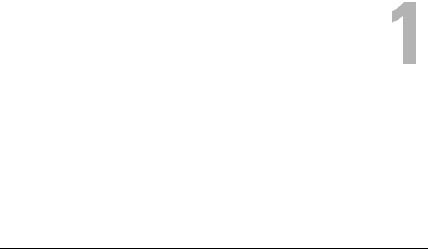
Información sobre el sistema
Acceso a las características del sistema durante el inicio
Las siguientes pulsaciones de tecla proporcionan acceso a las características del sistema durante el inicio.
Pulsación |
Descripción |
de tecla |
|
|
|
<F2> |
Abre el programa de configuración del sistema. Consulte “Uso del |
|
programa de configuración del sistema y de UEFI Boot Manager” |
|
en la página 67. |
<F10> |
Accede a System Services, que abre Unified Server Configurator. |
|
Unified Server Configurator permite acceder a utilidades como los |
|
diagnósticos del sistema. Para obtener más información, consulte |
|
la documentación de Unified Server Configurator. |
<F11> |
Abre BIOS Boot Manager o UEFI Boot Manager en función de la |
|
configuración de inicio del sistema. Consulte “Uso del programa |
|
de configuración del sistema y de UEFI Boot Manager” en la |
|
página 67. |
<F12> |
Inicia el modo de inicio PXE. |
<Ctrl><E> |
Abre la utilidad de configuración de la controladora de adminis- |
|
tración de la placa base (BMC) o de iDRAC, que permite acceder |
|
al registro de eventos del sistema (SEL) y configurar el acceso |
|
remoto al sistema. Para obtener más información, consulte la docu- |
|
mentación del usuario de la BMC o de iDRAC. |
<Ctrl><C> |
Abre la utilidad de configuración SAS. Para obtener más |
|
información, consulte la documentación del adaptador SAS. |
<Ctrl><R> |
Abre la utilidad de configuración de PERC. Para obtener más |
|
información, consulte la documentación de la tarjeta PERC. |
<Ctrl><S> |
Abre la utilidad de configuración de las opciones de NIC para |
|
el inicio PXE. Para obtener más información, consulte la |
|
documentación de la NIC integrada. |
|
|
Información sobre el sistema |
|
13 |
|
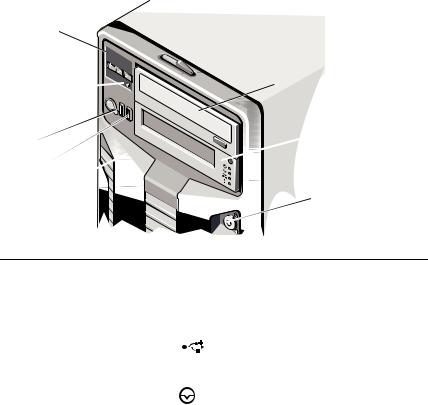
Componentes e indicadores del panel frontal
Ilustración 1-1. Componentes e indicadores del panel frontal
7
6

5 |
8 |
|
4
9
3 
2 
1
 10
10
Elemento |
Indicador, botón |
Icono |
Descripción |
|
|
o conector |
|
|
|
|
|
|
|
|
1 |
Embellecedor frontal |
|
|
Cubre las unidades de disco duro |
|
|
|
|
de carga frontal del sistema. |
2 |
Conectores USB (2) |
|
|
Conectan dispositivos USB al sistema. |
|
|
|
|
Los puertos son compatibles con |
|
|
|
|
USB 2.0. |
3 |
Botón NMI |
|
|
Se utiliza para solucionar problemas |
|
|
|
|
de software y errores de controladores |
de dispositivo en determinados sistemas operativos. Para presionar este botón, puede utilizarse el extremo de un clip sujetapapeles.
Utilice este botón sólo cuando el personal de asistencia cualificado o
la documentación del sistema operativo se lo indiquen.
14 |
Información sobre el sistema |
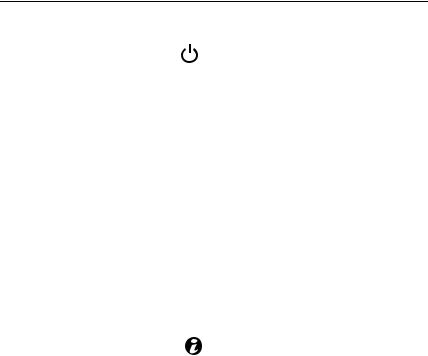
Elemento |
Indicador, botón |
Icono |
Descripción |
|
o conector |
|
|
|
|
|
|
4 |
Indicador de |
|
El indicador de encendido se ilumina |
|
encendido, botón |
|
cuando el sistema recibe alimentación. |
|
de encendido |
|
El botón de encendido controla la salida |
|
|
|
|
|
|
|
de la fuente de alimentación de CC al |
|
|
|
sistema. |
|
|
|
NOTA: Al encender el sistema, el monitor |
|
|
|
de vídeo puede tardar hasta 25 segundos |
|
|
|
en mostrar una imagen, según la cantidad |
|
|
|
de memoria instalada en el sistema. |
|
|
|
NOTA: En los sistemas operativos |
|
|
|
compatibles con ACPI, si se apaga |
|
|
|
el sistema con el botón de encendido, |
|
|
|
el sistema realiza un apagado ordenado |
|
|
|
antes de que éste deje de recibir |
|
|
|
alimentación. |
|
|
|
NOTA: Para forzar un apagado, |
|
|
|
mantenga presionado el botón de |
|
|
|
encendido durante cinco segundos. |
5 |
Botón de |
|
El botón de identificación situado en |
|
identificación |
|
el panel frontal puede utilizarse para |
|
del sistema |
|
localizar un sistema concreto. Cuando |
|
|
|
se presiona este botón, el panel LCD |
|
|
|
de la parte frontal emite una luz azul |
|
|
|
parpadeante hasta que se vuelve a |
|
|
|
presionar el botón. |
6 |
Botones del menú |
|
Permite desplazarse por el menú |
|
del LCD |
|
del LCD del panel de control. |
Información sobre el sistema |
|
15 |
|

Elemento |
Indicador, botón |
Icono |
Descripción |
|
o conector |
|
|
|
|
|
|
7 |
Panel LCD |
|
Panel LCD: muestra la ID del sistema, |
|
|
|
la información sobre el estado y los |
|
|
|
mensajes de error del sistema. |
|
|
|
Muestra la ID del sistema, la |
|
|
|
información sobre el estado y los |
|
|
|
mensajes de error del sistema. |
|
|
|
La pantalla LCD se ilumina con una luz |
|
|
|
azul durante el funcionamiento normal |
|
|
|
del sistema. La pantalla LCD se |
|
|
|
ilumina con una luz ámbar cuando |
|
|
|
el sistema requiere atención y muestra |
|
|
|
un código de error seguido de un texto |
|
|
|
descriptivo. |
|
|
|
NOTA: Si el sistema está conectado a |
|
|
|
una fuente de alimentación de CA y se |
|
|
|
detecta un error, la pantalla LCD se |
|
|
|
iluminará en ámbar independientemente |
|
|
|
de si el sistema se ha encendido o no. |
8 |
Unidad óptica |
|
Una o dos unidades opcionales de |
|
(opcional) |
|
DVD-ROM o DVD+RW SATA. |
|
|
|
NOTA: Los dispositivos de DVD son sólo |
|
|
|
de datos. |
9 |
Unidad de cinta |
|
Una unidad de cinta opcional de media |
|
(opcional) |
|
altura (que utiliza un compartimiento |
|
|
|
para unidades) |
10 |
Cerradura del |
|
Fija el embellecedor frontal al sistema. |
|
embellecedor frontal |
|
|
|
|
|
|
16 |
Información sobre el sistema |

Componentes del panel LCD
El panel LCD del sistema proporciona información sobre el sistema
y mensajes de estado y de error para indicar si el sistema funciona correctamente o si necesita atención. Consulte “Mensajes de estado de la pantalla LCD” en la página 28 para obtener información sobre códigos de estado específicos.
El fondo de la pantalla LCD se ilumina de color azul para indicar una condición normal de funcionamiento y de color ámbar para indicar una condición de error. Cuando el sistema se encuentra en modo de espera, la luz de fondo de la pantalla LCD está apagada, pero se puede encender
presionando el botón Seleccionar del panel LCD. La luz de fondo del panel LCD seguirá apagada si se han desactivado los mensajes de la pantalla LCD mediante la utilidad iDRAC o la BMC, el panel LCD u otras herramientas.
Ilustración 1-2. Componentes del panel LCD
2
 3
3
1


 4
4
Información sobre el sistema |
|
17 |
|
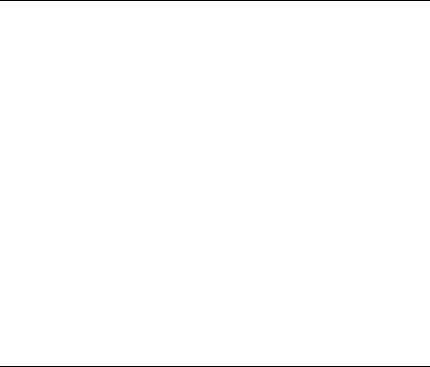
Elemento |
Botones |
Descripción |
1 |
Izquierdo |
Desplaza el cursor una posición hacia atrás. |
2 |
Seleccionar |
Selecciona el elemento de menú resaltado por |
|
|
el cursor. |
3 |
Derecho |
Desplaza el cursor una posición hacia delante. |
|
|
Durante el desplazamiento por los mensajes: |
|
|
• Presione una vez para aumentar la velocidad |
|
|
de desplazamiento. |
|
|
• Presione de nuevo para detenerlo. |
|
|
• Presione de nuevo para restablecer la velocidad |
|
|
de desplazamiento predeterminada. |
|
|
• Presione de nuevo para repetir el ciclo. |
4 |
Identificación |
Activa (el panel LCD emite una luz azul |
|
del sistema |
parpadeante) y desactiva el modo de ID |
|
|
del sistema. |
Presione rápidamente para activar y desactivar el modo de ID del sistema. Si el sistema se cuelga durante la POST, mantenga presionado el botón de ID del sistema durante más de cinco segundos para abrir el modo de progreso
del BIOS.
Pantalla de inicio
La pantalla de inicio muestra la información del sistema configurable por el usuario. Esta pantalla aparece durante el funcionamiento normal del sistema cuando no hay ningún mensaje de estado ni se ha producido ningún error.
Cuando el sistema se encuentra en modo de espera, la luz de fondo del panel LCD se apagará después de cinco minutos de inactividad si no hay ningún mensaje de error. Presione uno de los botones de navegación (Seleccionar, Izquierdo o Derecho) para ver la pantalla de inicio.
Para ir a la pantalla de inicio desde otro menú, seleccione la flecha hacia arriba
 hasta que aparezca el icono de inicio
hasta que aparezca el icono de inicio  y, a continuación, selecciónelo.
y, a continuación, selecciónelo.
En la pantalla de inicio, presione el botón Seleccionar para abrir el menú principal. En las tablas siguientes se proporciona información sobre los submenús Setup (Configurar) y View (Ver).
18 |
Información sobre el sistema |

Menú Setup
NOTA: Cuando seleccione una opción del menú Setup (Configurar), debe confirmar la opción antes de pasar a la acción siguiente.
Opción |
Descripción |
|
|
DRAC |
Seleccione DHCP o Static IP (IP estática) para |
|
configurar el modo de red. Si se selecciona Static IP |
|
(IP estática), los campos disponibles son: IP, Sub |
|
(Subnet [Subred]) y Gtw (Gateway [Puerta de enlace]). |
|
Seleccione Setup DNS (Configurar DNS) para habilitar |
|
DNS y ver las direcciones de dominio. Dispone de dos |
|
entradas DNS separadas. |
Set error |
Seleccione SEL para mostrar los mensajes de error en |
|
la pantalla LCD en un formato que coincida con |
|
la descripción del IPMI en el SEL. Esto puede resultar |
|
útil cuando se intenta que un mensaje LCD coincida |
|
con una entrada SEL. |
|
Seleccione Simple para mostrar los mensajes LCD de |
|
error con una descripción sencilla. Consulte “Mensajes |
|
de estado de la pantalla LCD” en la página 28 para ver |
|
una lista de los mensajes con este formato. |
Set home |
Seleccione la información predeterminada que |
|
aparecerá en la pantalla de inicio de LCD. Consulte |
|
“Menú View” en la página 20 para ver las opciones y los |
|
elementos de opción que se pueden seleccionar para |
|
que aparezcan de forma predeterminada en la pantalla |
|
de inicio. |
|
|
Información sobre el sistema |
|
19 |
|

Menú View
Opción |
Descripción |
|
|
DRAC IP |
Muestra las direcciones IPv6 de la iDRAC6. Estas |
|
direcciones pueden ser DNS (Primary [Primaria] y |
|
Secondary [Secundaria]), Gateway (Puerta de enlace), |
|
IP y Subnet (Subred) (IPv6 no cuenta con subred). |
MAC |
Muestra las direcciones MAC para DRAC, iSCSIn |
|
o NETn. |
Name |
Muestra el nombre de los valores Host, Model |
|
(Modelo) o User String (Cadena de usuario) |
|
del sistema. |
Number |
Muestra la etiqueta de inventario o etiqueta de servicio |
|
del sistema. |
Power |
Muestra la salida de alimentación del sistema en BTU/h |
|
o vatios. El formato de presentación se puede configurar |
|
en el submenú Set home (Establecer inicio) del menú |
|
Setup (Configurar). Consulte “Menú Setup” en la |
|
página 19. |
Temperature |
Muestra la temperatura del sistema en grados Celsius |
|
o Fahrenheit. El formato de presentación se puede |
|
configurar en el submenú Set home (Establecer inicio) |
|
del menú Setup (Configurar). Consulte “Menú Setup” |
|
en la página 19. |
|
|
20 |
Información sobre el sistema |

Indicadores de estado de la unidad de disco duro
Ilustración 1-3. Indicadores de la unidad de disco duro
1 |
2 |
1 |
2 |
||||
|
|
|
|
|
|
|
|
|
|
|
|
|
|
|
|
|
|
|
|
|
|
|
|
|
|
|
|
|
|
|
|
|
|
|
|
|
|
|
|
|
|
|
|
|
|
|
|
Portaunidades |
Portaunidades |
de 3,5 pulgadas |
de 2,5 pulgadas |
1Indicador de actividad de la unidad (verde)
2Indicador de estado de la unidad (verde y ámbar)
Información sobre el sistema |
|
21 |
|

Patrón de los indicadores de estado |
Condición |
de la unidad (sólo RAID) |
|
|
|
Parpadea en verde dos veces por segundo |
Identificación de la unidad/preparación |
|
para la extracción |
Luz apagada |
Unidad lista para la inserción o extracción |
|
NOTA: El indicador de estado de la unidad |
|
permanece apagado hasta que se |
|
inicializan todas las unidades de disco duro |
|
una vez que el sistema recibe alimentación. |
|
Durante este tiempo, las unidades no están |
|
listas para la inserción ni la extracción. |
Parpadea en verde, en ámbar y se apaga |
Error previsto de la unidad |
Parpadea en ámbar cuatro veces por |
Error de la unidad |
segundo |
|
Parpadea en verde lentamente |
Regeneración de la unidad |
Luz verde fija |
Unidad en línea |
Parpadea en verde durante tres segundos, |
Regeneración anulada |
en ámbar durante tres segundos y se |
|
apaga durante seis segundos |
|
|
|
22 |
Información sobre el sistema |
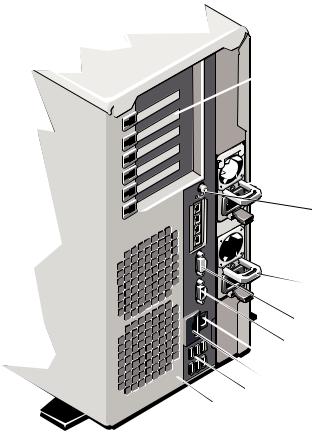
Componentes e indicadores del panel posterior
Ilustración 1-4. Componentes e indicadores del panel posterior
 1
1
 2
2
 3
3

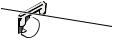 4
4
 5
5
 6
6
 7
7
 8
8
 9
9
 10
10
11
Información sobre el sistema |
|
23 |
|

Elemento |
Indicador, botón |
Icono |
Descripción |
|
o conector |
|
|
|
|
|
|
1 |
Ranuras para tarjeta |
|
Conecta hasta seis tarjetas de expansión |
|
de expansión PCIe (6) |
|
PCI Express (de segunda generación). |
|
|
|
Admite una tarjeta x4 de altura |
|
|
|
completa y media longitud en |
|
|
|
la ranura 1. |
|
|
|
Admite una tarjeta x16 de altura y |
|
|
|
longitud completas (30,99 cm) en |
|
|
|
la ranura 2. |
|
|
|
Admite cuatro tarjetas x8 de altura |
|
|
|
completa y media longitud en las |
|
|
|
ranuras 4, 5 y 6. |
|
|
|
Ranura 1: PCIe x4 (cableada como x4, |
|
|
|
Gen 2), media longitud |
|
|
|
Ranura 2: PCIe x16 (cableada como x16, |
|
|
|
Gen 2), longitud completa |
|
|
|
Ranura 3: PCIe x8 (cableada como x8, |
|
|
|
Gen 2), longitud completa |
|
|
|
Ranura 4: PCIe x8 (cableada como x8, |
|
|
|
Gen 2), media longitud |
|
|
|
Ranura 5: PCIe x8 (cableada como x8, |
|
|
|
Gen 2), media longitud |
|
|
|
Ranura 6: PCIe x8 (cableada como x8, |
|
|
|
Gen 2), media longitud |
2 |
Fuente de |
|
Fuente de alimentación de 1 100 W. |
|
alimentación 2 (PS2) |
|
|
24 |
Información sobre el sistema |
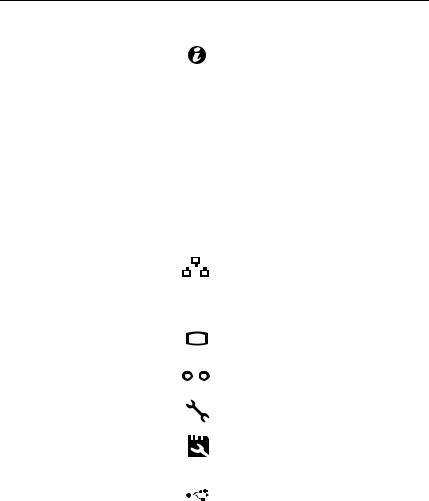
Elemento |
Indicador, botón |
Icono |
Descripción |
||||
|
o conector |
|
|
|
|
|
|
|
|
|
|
|
|
|
|
3 |
Botón de |
|
|
|
|
|
Los botones de identificación situados |
|
identificación |
|
|
|
|
|
en los paneles frontal y posterior pueden |
|
del sistema |
|
|
|
|
|
utilizarse para localizar un sistema |
|
|
|
|
|
|
|
concreto dentro de un rack. Cuando se |
|
|
|
|
|
|
|
presiona uno de estos botones, el panel |
|
|
|
|
|
|
|
LCD de la parte frontal y el indicador de |
|
|
|
|
|
|
|
estado del sistema de la parte posterior |
|
|
|
|
|
|
|
parpadean en azul hasta que se vuelve |
|
|
|
|
|
|
|
a presionar uno de los botones. |
|
|
|
|
|
|
|
Si el sistema se bloquea durante la |
|
|
|
|
|
|
|
POST, mantenga presionado el botón |
|
|
|
|
|
|
|
de ID del sistema durante más de cinco |
|
|
|
|
|
|
|
segundos para abrir el modo de progreso |
|
|
|
|
|
|
|
del BIOS. |
4 |
Conectores |
|
|
|
|
|
Conectores NIC 10/100/1000 integrados. |
|
Ethernet (4) |
|
|
|
|
|
|
5 |
Fuente de |
|
|
|
|
|
Fuente de alimentación de 1 100 W. |
|
alimentación 1 (PS1) |
|
|
|
|
|
|
6 |
Conector de vídeo |
|
|
|
|
|
Conecta una pantalla VGA al sistema. |
|
|
|
|
|
|||
7 |
Conector serie |
|
|
|
|
|
Conecta un dispositivo serie al sistema. |
|
|
|
|
|
|||
8 |
Puerto iDRAC6 |
|
|
|
|
|
Puerto de administración dedicado para |
|
|
|
|
|
|||
|
Enterprise (opcional) |
|
|
|
|
|
la tarjeta iDRAC6 Enterprise opcional. |
9 |
Ranura para tarjetas |
|
|
|
|
|
Conecta una tarjeta de memoria SD |
|
multimedia VFlash |
|
|
|
|
|
externa para la tarjeta iDRAC6 |
|
(opcional) |
|
|
|
|
|
Enterprise opcional. |
10 |
Conectores USB (6) |
|
|
|
|
|
Conectan dispositivos USB al sistema. |
|
|
|
|
|
|
|
Los puertos son compatibles con |
|
|
|
|
|
|
|
USB 2.0. |
11 |
Ranura para cable |
|
|
|
|
|
Conecta un candado con cable |
|
de seguridad |
|
|
|
|
|
al sistema. |
|
|
|
|
|
|
|
|
Información sobre el sistema |
|
25 |
|
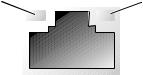
Pautas para conectar dispositivos externos
•Desconecte la alimentación del sistema y los dispositivos externos antes de conectar un nuevo dispositivo externo. A continuación, encienda todos los dispositivos externos antes de encender el sistema (a menos que en
la documentación del dispositivo se especifique lo contrario).
•Asegúrese de que esté instalado en el sistema el controlador apropiado para el dispositivo conectado.
•Si es necesario habilitar puertos en el sistema, utilice el programa de configuración del sistema. Consulte “Uso del programa de configuración del sistema y de UEFI Boot Manager” en la página 67.
Códigos de los indicadores de la NIC
Ilustración 1-5. Códigos de los indicadores de la NIC
1 |
2 |
||||||||||
|
|
|
|
|
|
|
|
|
|
|
|
|
|
|
|
|
|
|
|
|
|
|
|
|
|
|
|
|
|
|
|
|
|
|
|
|
|
|
|
|
|
|
|
|
|
|
|
1 Indicador de enlace |
2 Indicador de actividad |
|
|
Indicador |
Código del indicador |
|
|
Los indicadores de |
La NIC no está conectada a la red. |
actividad y de enlace |
|
están apagados. |
|
El indicador de enlace |
La NIC está conectada a un enlace de red válido |
emite una luz verde. |
a 1 000 Mbps. |
El indicador de enlace |
La NIC está conectada a un enlace de red válido |
emite una luz ámbar. |
a 10/100 Mbps. |
El indicador de actividad |
Se están enviando o recibiendo datos a través de la red. |
parpadea en verde. |
|
|
|
26 |
Información sobre el sistema |
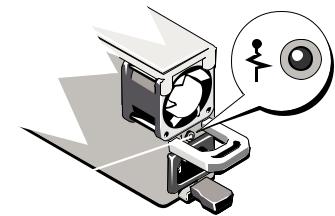
Códigos del indicador de alimentación
Un indicador LED en el botón de encendido proporciona información sobre el estado de alimentación del sistema.
Las fuentes de alimentación tienen indicadores que muestran si hay alimentación o si se ha producido un error de alimentación.
•No encendido: el sistema no está conectado a la fuente de alimentación de CA.
•Luz verde: en modo de espera, una luz verde indica que hay una fuente de CA válida conectada a la fuente de alimentación, la cual funciona correctamente. Cuando el sistema está encendido, una luz verde también indica que la fuente de alimentación proporciona alimentación de CC al sistema.
•Luz ámbar: indica que hay un problema con la fuente de alimentación.
Ilustración 1-6. Indicador de estado de la fuente de alimentación
1
1 Indicador de estado de la fuente de alimentación
Información sobre el sistema |
|
27 |
|

Mensajes de estado de la pantalla LCD
Los mensajes de la pantalla LCD se refieren a los eventos guardados en el registro de eventos del sistema (SEL). Para obtener información acerca
del SEL y de la configuración de las opciones de administración del sistema, consulte la documentación relativa al software de administración de sistemas.
NOTA: Si el sistema no se inicia, presione el botón de ID del sistema durante al menos cinco segundos hasta que aparezca un código de error en la pantalla LCD. Anote el código y, a continuación, consulte “Obtención de ayuda” en la página 221.
Tabla 1-1. Mensajes de estado de la pantalla LCD
Código |
Texto |
Causas |
Acciones correctivas |
|
|
|
|
N/D |
SYSTEM NAME |
Cadena de 62 caracteres |
Este mensaje es |
|
|
que el usuario puede |
meramente informativo. |
|
|
definir en el programa de |
Puede modificar la ID y |
|
|
configuración del sistema. |
el nombre del sistema |
|
|
SYSTEM NAME aparece |
en el programa de |
|
|
en las situaciones |
configuración del |
|
|
siguientes: |
sistema. Consulte “Uso |
|
|
• El sistema está |
del programa de |
|
|
configuración del sistema |
|
|
|
encendido. |
|
|
|
y de UEFI Boot |
|
|
|
• La alimentación está |
|
|
|
Manager” en la |
|
|
|
desconectada y se |
página 67. |
|
|
muestran errores |
|
|
|
activos. |
|
|
|
|
|
E1000 |
Failsafe |
Compruebe si se han |
Desconecte la |
|
voltage error. |
producido errores graves |
alimentación de CA |
|
Contact |
en el registro de eventos |
del sistema durante |
|
support. |
del sistema. |
10 segundos y reinicie |
|
|
|
el sistema. |
|
|
|
Si el problema persiste, |
|
|
|
consulte “Obtención de |
|
|
|
ayuda” en la página 221. |
|
|
|
|
E1114 |
Ambient Temp |
La temperatura ambiente |
Consulte “Solución de |
|
exceeds |
ha alcanzado un punto |
problemas de |
|
allowed range. que está fuera del |
refrigeración del sistema” |
|
|
|
intervalo permitido. |
en la página 186. |
28 |
Información sobre el sistema |

Tabla 1-1. Mensajes de estado de la pantalla LCD (continuación)
Código |
Texto |
Causas |
Acciones correctivas |
|
|
|
|
E1116 |
Memory |
La memoria ha excedido la |
Desconecte la |
|
disabled, |
temperatura permitida y |
alimentación de CA del |
|
temp above |
se ha deshabilitado para |
sistema durante 10 |
|
range. Power |
evitar daños en los |
segundos y reinicie el |
|
cycle AC. |
componentes. |
sistema. |
|
|
|
Consulte “Solución de |
|
|
|
problemas de |
|
|
|
refrigeración del sistema” |
|
|
|
en la página 186. Si el |
|
|
|
problema persiste, |
|
|
|
consulte “Obtención de |
|
|
|
ayuda” en la página 221. |
|
|
|
|
E1210 |
Motherboard |
Falta la batería CMOS o |
Consulte “Solución de |
|
battery |
el voltaje está fuera del |
problemas de la batería |
|
failure. |
intervalo permitido. |
del sistema” en la |
|
Check battery. |
|
página 185. |
|
|
|
|
E1211 |
RAID |
Falta la batería RAID, |
Recoloque el conector de |
|
Controller |
está dañada o no puede |
la batería RAID. Consulte |
|
battery |
recargarse debido a |
“Instalación de la batería |
|
failure. |
problemas térmicos. |
RAID” en la página 146 y |
|
Check battery. |
|
“Solución de problemas |
|
|
|
de refrigeración |
|
|
|
del sistema” en la |
|
|
|
página 186. |
|
|
|
|
E1216 |
3.3V Regulator |
Error del regulador |
Extraiga y recoloque las |
|
failure. |
de voltaje de 3,3 V. |
tarjetas de expansión |
|
Reseat PCIe |
|
PCIe. Si el problema |
|
cards. |
|
persiste, consulte |
|
|
|
“Solución de problemas |
|
|
|
de tarjetas de expansión” |
|
|
|
en la página 200. |
Información sobre el sistema |
|
29 |
|

Tabla 1-1. Mensajes de estado de la pantalla LCD (continuación)
Código |
Texto |
Causas |
Acciones correctivas |
|
|
|
|
E1229 |
CPU # VCORE |
Se ha producido un error |
Recoloque los |
|
Regulator |
en el regulador de voltaje |
procesadores. Consulte |
|
failure. |
VCORE del procesador |
“Solución de problemas |
|
Reseat CPU. |
especificado. |
de los procesadores” en la |
|
|
|
página 201. |
|
|
|
Si el problema persiste, |
|
|
|
consulte “Obtención de |
|
|
|
ayuda” en la página 221. |
|
|
|
|
E122A |
CPU # VTT |
Se ha producido un error |
Recoloque los |
|
Regulator |
en el regulador de voltaje |
procesadores. Consulte |
|
failure. |
VTT del procesador |
“Solución de problemas |
|
Reseat CPU. |
especificado. |
de los procesadores” en la |
|
|
|
página 201. |
|
|
|
Si el problema persiste, |
|
|
|
consulte “Obtención de |
|
|
|
ayuda” en la página 221. |
|
|
|
|
E122C |
CPU Power |
Se ha detectado un fallo |
Desconecte la |
|
Fault Power |
de alimentación al |
alimentación de CA |
|
cycle AC. |
encender los procesadores. del sistema durante |
|
|
|
|
10 segundos y reinicie |
|
|
|
el sistema. |
|
|
|
Si el problema persiste, |
|
|
|
consulte “Obtención de |
|
|
|
ayuda” en la página 221. |
|
|
|
|
E122D |
Memory |
Ha fallado uno de los |
Recoloque los módulos |
|
Regulator # |
reguladores de memoria. |
de memoria. Consulte |
|
Failed. Reseat |
|
“Solución de problemas |
|
DIMMs. |
|
de la memoria |
|
|
|
del sistema” en la |
|
|
|
página 188. |
30 |
Información sobre el sistema |
